הגנת מערכת היא תכונה שמסופקת על ידי Windows שיוצרת ושומרת ' שחזור נקודות ' בכונן הנבחר לפני ביצוע שינויים משמעותיים כגון עדכון מנהלי ההתקן. זה עוזר לשחזר את המערכת לנקודת שחזור ישנה אם העדכונים גורמים לבעיות למשתמש.
ניתן להפעיל ולכבות תכונה זו במקרה שהמשתמש אינו רוצה ליצור נקודות שחזור. יתרה מכך, ב-Windows 11, המשתמשים צריכים להפעיל ידנית את תכונת הגנת המערכת כדי להתחיל לשמור את נקודות השחזור לפני כל שינוי.
מאמר זה ידון בהליך להפעלה או כיבוי של תכונת הגנת המערכת ב-Windows באמצעות המתווה הבא:
כיצד להפעיל/לכבות את הגנת המערכת מלוח הבקרה ב-Windows 10 ו-11?
בצע את השלבים המפורטים להלן כדי להפעיל/לכבות את תכונת הגנת המערכת באמצעות לוח הבקרה.
שלב 1: פתח את לוח הבקרה
מתפריט התחל, פתח את ' לוח בקרה ' על ידי חיפוש אותו בתיבת התחל חיפוש:
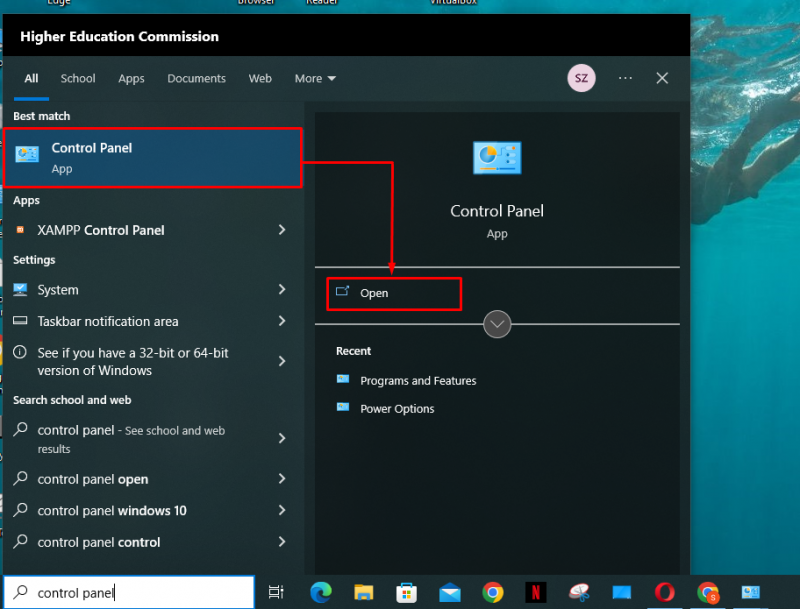
שלב 2: עבור אל הגדרות שחזור
מרשימת פריטי לוח הבקרה, לחץ על ' התאוששות הגדרות:
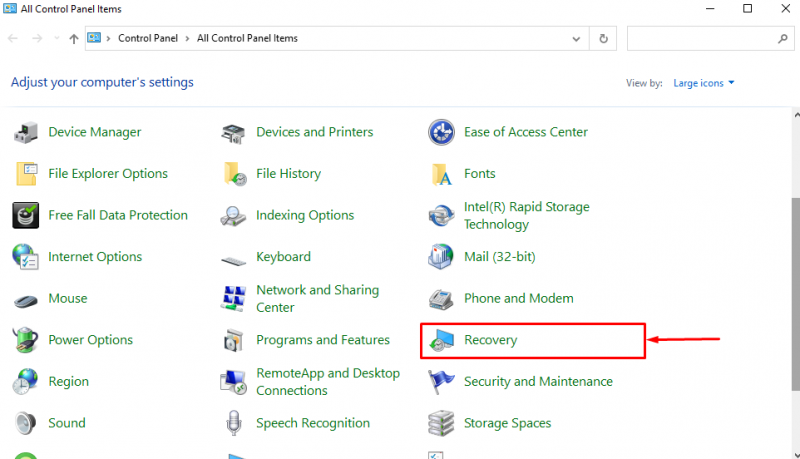
שלב 3: פתח את הגדרות שחזור המערכת
בהגדרות השחזור, לחץ על ' הגדר את שחזור המערכת ' אפשרות:
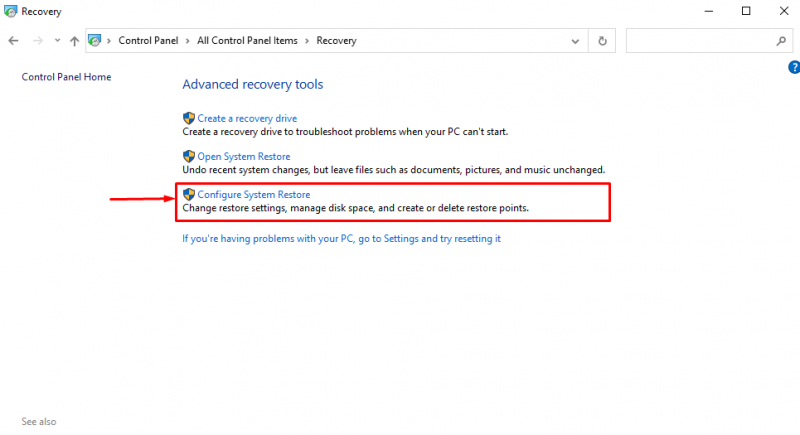
שלב 4: הפעל/כבה את הגנת המערכת
בחלון הגנת המערכת, כל הכוננים של המחשב יופיעו ברשימה. משתמשים יכולים לראות מי מהם מוגן כרגע. לדוגמה, הגנה על ' שאהר (D:) 'כונן מופנה' כבוי ”:
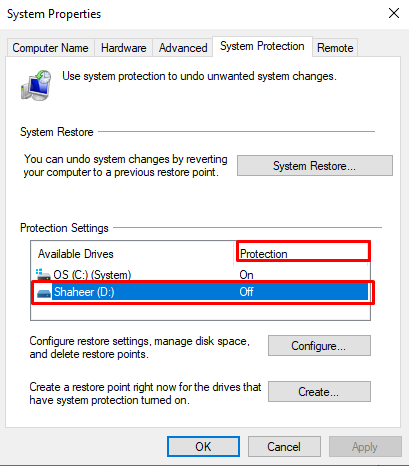
כדי לשנות את הגדרות הגנת המערכת עבור D: כונן, בחר אותו ולאחר מכן לחץ על ' הגדר... ' כפתור:
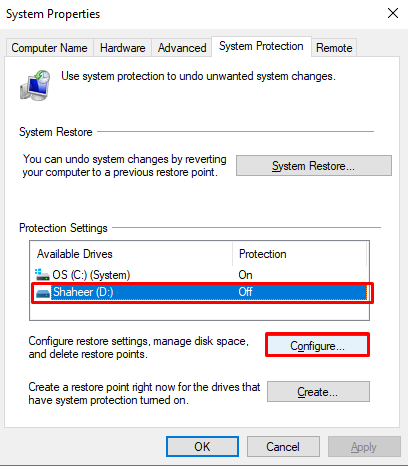
לאחר מכן, לחץ על ' הפעל את הגנת המערכת ' לחצן הבחירה כדי להפעיל את הגנת המערכת. לאחר מכן, השתמש במחוון כדי לספק את השימוש המרבי בשטח כדי לשמור את נקודות השחזור D: נהיגה. לאחר מכן, לחץ על ' להגיש מועמדות ' כפתור:
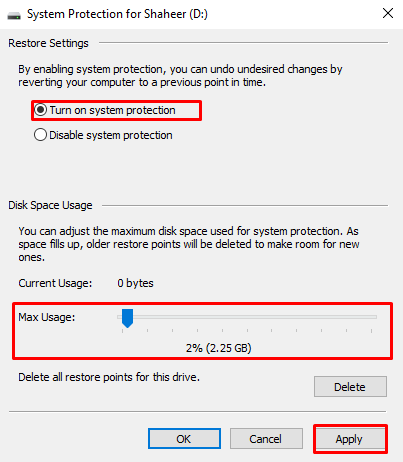
כך המשתמש יכול להפעיל/לכבות את הגנת המערכת עבור הכונן באמצעות לוח הבקרה.
כיצד להפעיל/לכבות את הגנת המערכת באמצעות Windows PowerShell?
כדי להשתמש בפקודות PowerShell להפעלה/כיבוי של תכונת הגנת המערכת ב-Windows, בצע את השלבים המפורטים להלן.
שלב 1: פתח את PowerShell
לחץ על ' Windows + X ' קיצור דרך ופתח את ' Windows PowerShell (מנהל מערכת) ' מהתפריט שהופיע:
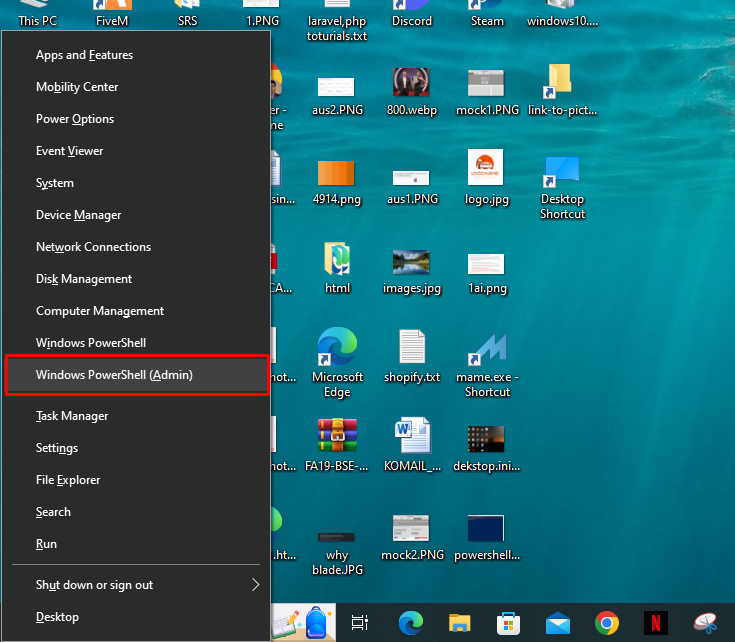
שלב 2: הכנס את הפקודה
לאחר פתיחת PowerShell, הכנס את הפקודה הבאה כדי להפעיל את הגנת המערכת:
Enable-Computer Restore -נהיגה 'C:'
לאחר ' -נהיגה ', כתוב את הכונן שעבורו המשתמש רוצה להפעיל את הגנת המערכת. לאחר ביצוע מוצלח של הפקודה, הסמן יעבור לשורה הבאה:
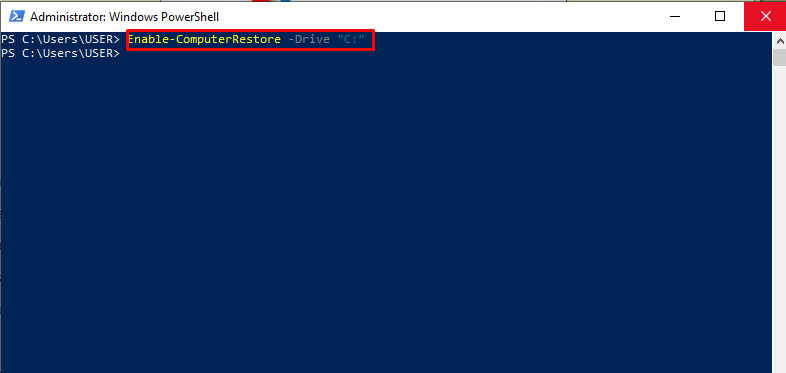
כעת, הכנס את הפקודה הבאה כדי לכבות את הגנת המערכת עבור כונן:
הסמן עובר לשורה הבאה, המציינת שהגנת המערכת כבויה עבור הכונן שצוין:
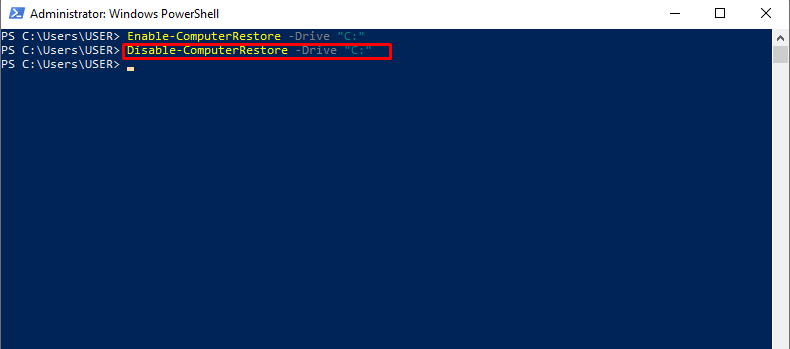
זה הכל על הפעלה/כיבוי של תכונת הגנת המערכת עבור כונן.
סיכום
כדי להפעיל את הגנת המערכת עבור ג: כונן, לחץ על קיצור הדרך 'Windows + X' ולחץ על 'Windows PowerShell (Admin)' מהתפריט שהופיע. הכנס את ה ' Enable-Computer Restore -כונן 'C:' הפקודה כדי להפעיל את הגנת המערכת עבור ג: נהיגה. לכיבוי הגנת המערכת, הכנס את ' Disable-Computer Restore -כונן 'C:' הפקודה והקש על מקש Enter. מאמר זה סיפק את ההליך להפעלה/כיבוי של תכונת הגנת המערכת ב-Windows 10 ו-11.